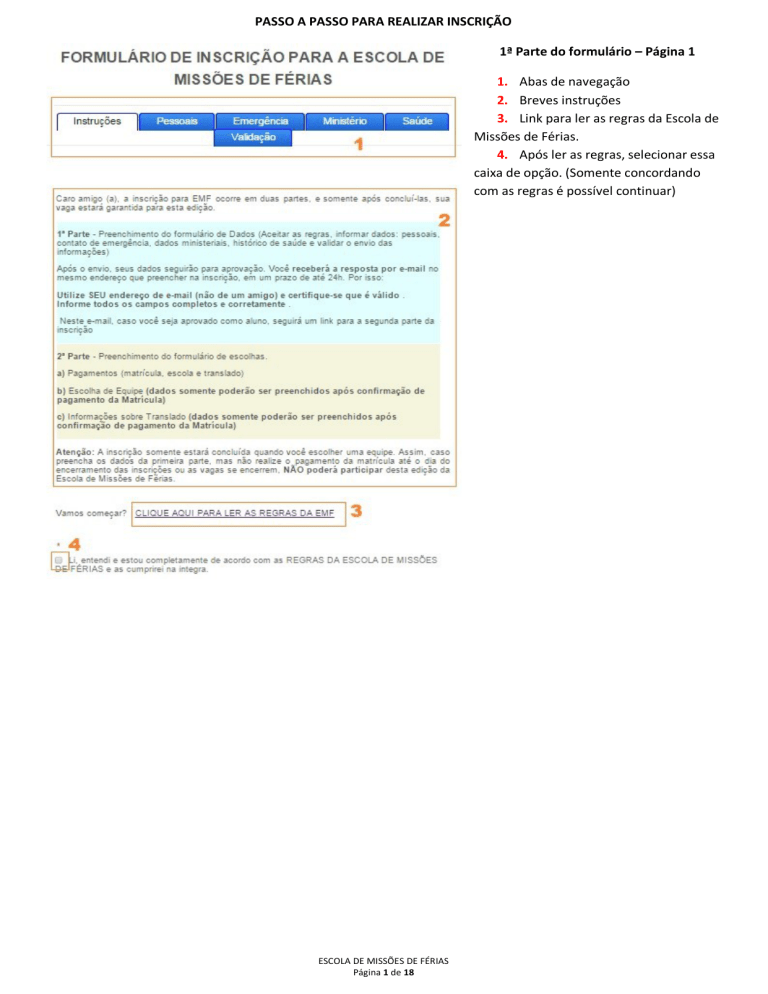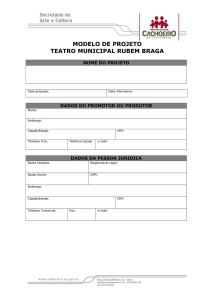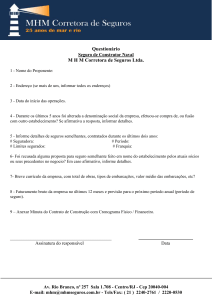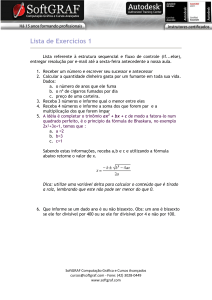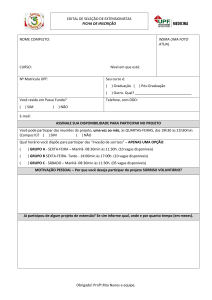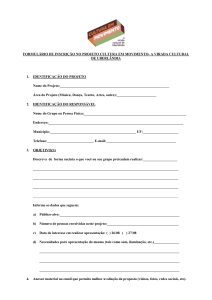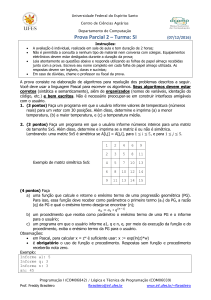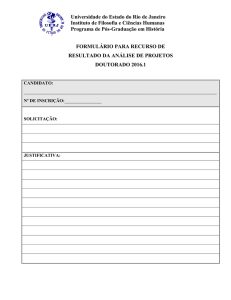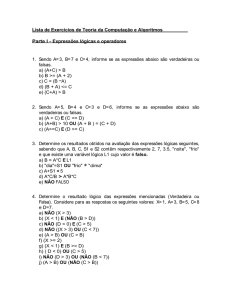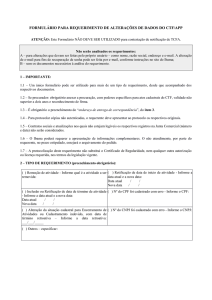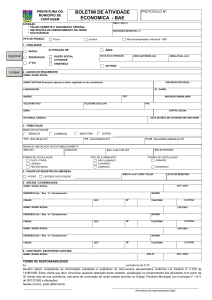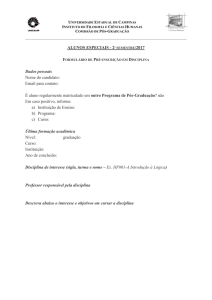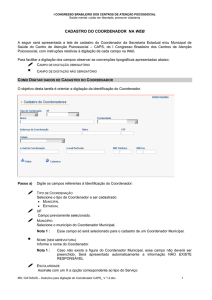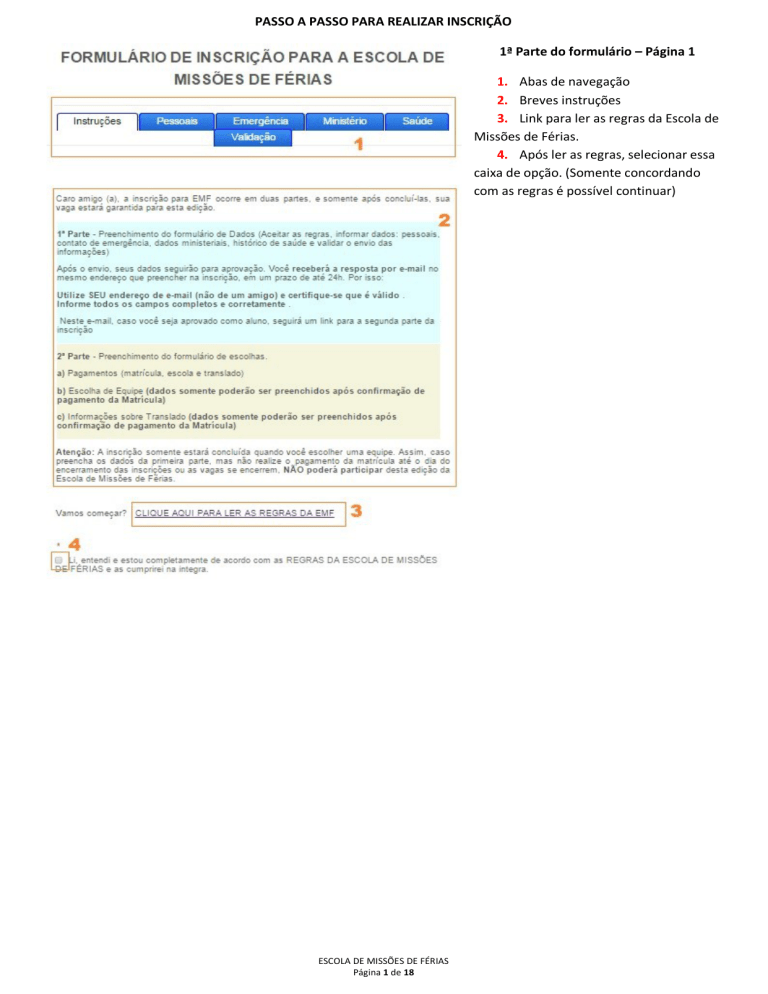
PASSO A PASSO PARA REALIZAR INSCRIÇÃO
1ª Parte do formulário – Página 1
1. Abas de navegação
2. Breves instruções
3. Link para ler as regras da Escola de
Missões de Férias.
4. Após ler as regras, selecionar essa
caixa de opção. (Somente concordando
com as regras é possível continuar)
ESCOLA DE MISSÕES DE FÉRIAS
Página 1 de 18
PASSO A PASSO PARA REALIZAR INSCRIÇÃO
1ª Parte do formulário – Página 2
5. Barra de Ajuda
a. Fale conosco - Envie
mensagem de dentro do formulário,
podendo enviar-nos um print da tela
para facilitar a dúvida.
b. Dúvidas frequentes – Lista com
dúvidas comuns dos alunos.
6. Campo com valor padrão
(ALUNO). A mudança deste campo sem
orientação, não permitirá o aluno
participar da EMF.
7. Selecione o Sexo: Masculino ou
Feminino
8. Informe o nome completo sem
abreviações.
9. Informe a data de nascimento.
Utilize o calendário ao lado do campo
para selecionar a data.
10. Informe o documento que
deseja utilizar e o número do dele.
Caso seja brasileiro, utilize somente seu
Registro Geral (RG)
11. Informe os idiomas que
compreende e fala.
12. Informe o tamanho da camisa.
Não utilizamos camiseta BABY LOOK.
Todas são modelos masculinos.
13. Informe seu estado civil. Caso
seja casado, será apresentado opções
para informar se seu cônjuge
participará com você da EMF. Caso sim,
será solicitado o nome dele completo e
e-mail. No final de sua inscrição, ele receberá um e-mail com um link para realizar a inscrição dele, com
alguns campos já preenchidos.
14. Não aplicável.
ESCOLA DE MISSÕES DE FÉRIAS
Página 2 de 18
PASSO A PASSO PARA REALIZAR INSCRIÇÃO
1ª Parte do formulário – Página 2 Continuação
15. Informe se algum filho irá te
acompanhar durante a EMF. Após o
preenchimento você receberá um link
para preencher a inscrição deles, com os
dados principais já preenchidos.
16. Informe sua profissão e
especifique.
Ex.: estudante (título); Direito
(especificação)
17. Informe o logradouro de sua
residência (Rua, avenida, alameda...)
18. Informe o nome da rua
19. Informe o número
20. Informe o complemento (Casa,
residencial...)
21. Informe o bairro
22. Informe a cidade
23. Informe o Estado (UF) em duas
letras (RJ, SP, MG...). Caso seja de outro
pais, deverá escrever por extenso.
24. Informe o CEP de sua residência
25. Selecione o País. (Este campo está
em inglês. Por padrão já está selecionado
para Brasil.)
26. Informe o telefone fixo de sua
residência
27. Informe seu telefone Celular. O
mesmo que utilizará durante a EMF.
28. Informe SEU endereço de e-mail.
Atenção: Não utilize e-mail de amigos,
pastores e etc. Através dele que
manteremos contato com você.
29. Barra para selecionar voltar ou
seguir para a próxima página do
formulário.
ESCOLA DE MISSÕES DE FÉRIAS
Página 3 de 18
PASSO A PASSO PARA REALIZAR INSCRIÇÃO
1ª Parte do formulário – Página 3
30. Informe o nome de uma pessoa em
caso de emergência.
31. Informe qual grau de parentesco
que essa pessoa possui com você (Mão,
Pai, Avós... De preferência a parentes de
primeiro grau, evitando vizinhos e amigos)
32. Deseja repetir as informações de
seu endereço residencial no endereço do
contato de emergência (item 33)? Caso
sim, os dados serão repetidos
automaticamente.
33. Caso tenha selecionado sim, no
item 32, estes dados serão
automaticamente preenchidos.
34. Informe os números de telefone do
contato de emergência.
ESCOLA DE MISSÕES DE FÉRIAS
Página 4 de 18
PASSO A PASSO PARA REALIZAR INSCRIÇÃO
1ª Parte do formulário – Página 4
35. Autorização de localização. Para facilitar o preenchimento do endereço da igreja. Clique em permitir para
que um mapa no item 37 apareça.
36. Insira o nome de sua igreja completa.
ESCOLA DE MISSÕES DE FÉRIAS
Página 5 de 18
PASSO A PASSO PARA REALIZAR INSCRIÇÃO
1ª Parte do formulário – Página 4 Continuação
37. Mapa para localizar o endereço da
igreja. Você pode segurar o pino vermelho
e levar até o lugar no mapa, ou escrever o
endereço.
38. Informe o nome do pastor.
39. Informe o e-mail da igreja ou do
pastor
40. Informe o número telefônico do
pastor ou da igreja.
41. Informe o ano que se converteu
42. Informe o ano que começou a
congregar na igreja informada.
43. Experiência de conversão:
Utilize este campo para contar
resumidamente sua conversão. Não
utilize: Nasci em um lar evangélico, nasci
em berço cristão e etc... Queremos que
nos conte sua experiência quando aceitou
a cristo. Mesmo estando desde pequeno
na igreja, existiu um dia que aceitou Jesus
em sua vida. Busque em sua memoria!
44. Gostaria de indicar a um amigo a
EMF? Caso sim, escreva o nome dele e o
e-mail, que enviaremos um convite para
ele.
ESCOLA DE MISSÕES DE FÉRIAS
Página 6 de 18
PASSO A PASSO PARA REALIZAR INSCRIÇÃO
1ª Parte do formulário – Página 5
45. Informe se possui plano de saúde.
Caso sim, informe qual.
46. Informe se necessita de cuidados
especiais. Caso sim, informe quais.
47. Informe se está realizando algum
tratamento médico. Caso sim, informe qual.
48. Informe se está tomando algum
medicamento. Caso sim, informe qual.
49. Informe se possui algum problema
de pele. Caso sim, informe qual.
50. Informe se possui algum tipo de
alergia (poeira, medicamentos e etc). Caso
sim, informe quais.
51. Informe se possui algum problema
gástrico ou intestinal. Caso sim, informe
qual.
52. Informe se possui algum problema
respiratório. Caso sim, informe qual.
53. Informe se possui algum problema
cardíaco. Caso sim, informe qual.
54. Informe se possui algum distúrbio
neurológico. Caso sim, informe qual.
55. Informe se possui algum problema
ósseo ou muscular. Caso sim, informe quais.
56. Informe se possui algum problema
urinário. Caso sim, informe qual.
ESCOLA DE MISSÕES DE FÉRIAS
Página 7 de 18
PASSO A PASSO PARA REALIZAR INSCRIÇÃO
1ª Parte do formulário – Página 5 Continuação
57. Informe se já foi usuário de
drogas, sejam lícitas ou ilícitas. Caso sim
especifique quais e o ano que parou de
utilizá-las.
58. Informe se possui algum
problema descrito.
59. Insira observações gerais, que
sejam relevantes.
60. Informe a situação de seu peso
corporal.
61. Informe se aceita transfusão de
sangue. Caso sim, informe qual seu tipo
sanguíneo e o fator RH. Caso não saiba,
coloque NÃO!
ESCOLA DE MISSÕES DE FÉRIAS
Página 8 de 18
PASSO A PASSO PARA REALIZAR INSCRIÇÃO
1ª Parte do formulário – Página 6
62. Conforme informado nas regras da
escola de férias, você deve selecionar este
campo, para certificarmos que seus
propósitos estão alinhados com o da Escola.
63. Insira a imagem de segurança. Caso
não consiga entender, ao lado possui as
opções de mudar a imagem, ouvir e
dúvidas.
64. Pressione o botão enviar para
concluir a 1ª parte do formulário. Até
24h receberá um e-mail, informando se
foi ou não aprovado para participar da
escola.
Mensagem de Confirmação da 1ª Parte do
formulário
ESCOLA DE MISSÕES DE FÉRIAS
Página 9 de 18
PASSO A PASSO PARA REALIZAR INSCRIÇÃO
E-mail de aprovação para participar da EMF.
65. Seu nome
66. Número de sua inscrição
67. Link para preencher a segunda parte do
formulário
68. Endereço de e-mail para entrar em
contato conosco.
2ª Parte do formulário – Página 1
69. Botão para entrar em contato
conosco. Através dele você pode enviar
um print da tela, caso esteja encontrando
algum problema ou dúvida.
70. Confira seus dados pessoais
71. Confirme se seus dados estão
corretos.
ESCOLA DE MISSÕES DE FÉRIAS
Página 10 de 18
PASSO A PASSO PARA REALIZAR INSCRIÇÃO
2ª Parte do formulário – Página 1 - Continuação
72. Breve instruções sobre a segunda parte do
formulário de inscrição.
73. Tela para escolher o pagamento que deseja realizar
após terminar o preenchimento.
Fique atento:
Sua inscrição somente estará concretizada após
confirmarmos o pagamento da matrícula.
Os demais itens podem ser pagos quando o aluno
chegar a EMF sem desconto.
Não existe desconto para o translado.
74. Insira o código do cupom de desconto:
Para pagamentos em Setembro – 20% de desconto:
Código IRAQUE
Para pagamentos em Outubro – 15% de desconto:
Código JORDANIA
Para pagamentos em Novembro – 10% de desconto:
Código SIRIA
Para pagamentos em Dezembro – 5% de desconto:
Código TURQUIA
75. Valor a ser pago, após enviar esse formulário via
pagseguro.
2ª Parte do formulário – Página 4
76. Insira a imagem de segurança. Caso não consiga entender, ao lado possui as opções de mudar a imagem,
ouvir e dúvidas.
77. Pressione o botão enviar para concluir a 2ª
parte do formulário e realizar o pagamento dos
produtos que selecionou.
ESCOLA DE MISSÕES DE FÉRIAS
Página 11 de 18
PASSO A PASSO PARA REALIZAR INSCRIÇÃO
Mensagem de Confirmação da 2ª Parte do
formulário - PAGAMENTO
78. Seu nome
79. Número de sua inscrição
80.
Botão para realizar o
pagamento. Clique na imagem
ESCOLA DE MISSÕES DE FÉRIAS
Página 12 de 18
PASSO A PASSO PARA REALIZAR INSCRIÇÃO
PAGSEGURO – Tela de Pagamento
81. Nome da Jocum
82. Seu e-mail
83. Produtos
selecionados
pagamento
84. Desconto recebido
85. Valor Total do produto.
para
OBS.: Para gerar um boleto, o
PAGSEGURO, cobra uma taxa de R$1,00.
86. Seus endereço residencial
87. Forma de pagamento
88. Informações pessoais
89. Pressione para realizar o
pagamento. Sua confirmação chegará
por e-mail em até 5 dias úteis.
ESCOLA DE MISSÕES DE FÉRIAS
Página 13 de 18
PASSO A PASSO PARA REALIZAR INSCRIÇÃO
E-mail de confirmação de pagamento.
90. Seu nome e número de inscrição.
91. Produtos que realizou o pagamento
92. Instruções de como proceder para
escolher uma equipe
93. Link para clicar e ser direcionado para a
escolha da equipe
94. Código para habilitar a escolha de
equipe e informar os dados do translado.
95. Instruções de como proceder para
informar o traslado.
96. Instruções de como proceder para
realizar um novo pagamento.
ESCOLA DE MISSÕES DE FÉRIAS
Página 14 de 18
PASSO A PASSO PARA REALIZAR INSCRIÇÃO
2ª Parte do formulário – Página 1
97. Desmarque os produtos que pagou e estão
selecionados.
ESCOLA DE MISSÕES DE FÉRIAS
Página 15 de 18
PASSO A PASSO PARA REALIZAR INSCRIÇÃO
2ª Parte do formulário – Página 2
98. Cole o código do item 94,
enviado no e-mail de confirmação de
pagamento.
2ª Parte do formulário – Página 2 – Continuação
99. Escolha se utilizará o serviço de traslado
100.
Informe a data e hora de sua chegada
em Campinas.
101.
Informe o número do voo (somente
para que escolher aeroporto)
102.
Informe a Empresa aérea ou de
ônibus responsável pela sua vinda.
103.
Escolha se utilizará o serviço de
traslado para regresso.
104.
Informe a data e hora de sua partida
de Campinas.
105.
Informe a Empresa aérea ou de
ônibus responsável pelo seu regresso.
ESCOLA DE MISSÕES DE FÉRIAS
Página 16 de 18
PASSO A PASSO PARA REALIZAR INSCRIÇÃO
2ª Parte do formulário – Página 3
106.
Cole o código do item 94,
enviado no e-mail de confirmação de
pagamento.
107.
Selecione sua equipe.
Obs.: Caso não esteja conseguindo visualizar, pedimos que
restaure as configurações padrão de seu navegador de
internet e tente novamente.
Google Chrome:
Digite no endereço do navegador:
chrome://settings/resetProfileSettings
Clique em redefinir
Reinicie o navegador e tente novamente.
Internet Explorer:
Com o internet Explorer aberto, pressione
as duas teclas juntas “ALT” e “X”
Na janela que se abre, clique em Opções da
internet
Depois clique na aba Avançadas
Depois clique em redefinir
Selecione a opção Excluir configurações
pessoais
Depois clique em redefinir
Reinicie o navegador e tente novamente.
108.
equipe.
ESCOLA DE MISSÕES DE FÉRIAS
Página 17 de 18
Pressione para validar sua escolha de
PASSO A PASSO PARA REALIZAR INSCRIÇÃO
2ª Parte do formulário – Página 4
109.
Insira a imagem de segurança.
Caso não consiga entender, ao lado possui as
opções de mudar a imagem, ouvir e dúvidas.
110.
Pressione o botão enviar
para concluir sua inscrição.
Mensagem de Confirmação de escolha de equipe
111.
112.
Nome e número da inscrição
Equipe selecionada.
Você terminou de se inscrever para EMF.
ESCOLA DE MISSÕES DE FÉRIAS
Página 18 de 18